今回は、
マウスコンピューターの15.6インチ液晶ディスプレイを搭載したクリエイター向けノートPC
「DAIV NG5510」シリーズの
のレビューとなります。
※マウスコンピューター様のご厚意により、実機をお借りしてのレビューとなります。
※レビュー内容は、CPU変更前のモデルである第8世代CPUを搭載した「DAIV-NG5510」となります。
※製品名が「DAIV 5P」へ変更されています。

本製品のポイントは、
・薄型デザイン&狭額縁(ナローベゼル)の大きめ液晶を搭載
・液晶ディスプレイがNTSC比 約72%(参考値 sRGB比換算 約102%に相当)
・マルチスレッド/高速処理に強いインテル® Core™ i7-8750H プロセッサーを採用
・クリエイティブな用途を重視し、画像/映像処理に特化した GeForce® GTX 1050 を搭載
・持ち運びも可能な本体重量約 2.0kg
といったところでしょうか。
同社の「DAIV NG4500」より画面サイズが大きくなりながら、重量が同等となっているところもポイントですね。

手持ちの通勤カバンにぎりぎり入るサイズ。
持ち出して、写真をその場でRAW現像したりするのにもよいでしょう。

自宅やカフェといったところでの作業でもそこまで主張が強くないので問題なさそうです。
【レビュー】「DAIV-NG5510」「DAIV-NG5800」「DAIV-NG7700」を梱包、外観、性能から比較 #マウスコンピューター #DAIV | Windowsレジストリ置き場
目次
DAIV NG5510ラインアップ
現在販売されているラインアップについては、4種類
| CPU | インテル® Core™ i7-8750H |
| グラフィックス | GeForce® GTX 1050 |
| 液晶ディスプレイ | 15.6型 フルHDノングレア |
については共通です。
違いはメモリの搭載量とストレージです。
| ラインアップ | メモリ | 記憶装置 |
| DAIV-NG5510E1-S2 | 8GB | 240GB SSD |
| DAIV-NG5510S1-SH2 | 8GB | 256GB M2.SSD/1TB HDD |
| DAIV-NG5510M1-S5 | 16GB | 512GB M2.SSD |
| DAIV-NG5510H1-M2SH5 | 32GB | 256GB M2.SSD/1TB HDD |
大きく分けると、
高速なSSDのみ搭載したモデル
と
高速なSSDと大容量のHDDの2つを搭載したモデル
ですね。
SSDのみのモデルは
目的に特化した利用やクラウドにデータを保存する方向け
SSD+HDD搭載モデルは
これ1台で多くのことがしたい方向け
といったラインアップとも考えらます。
今回、レビューする商品
【マウスコンピューター/DAIV】DAIV-NG5510S1-SH2[クリエイターノートPC]
は、
SSDとHDD両方を搭載したモデル。
そのあたりを踏まえ見てみます。
外観:DAIV NG-5510S1-SH2
この製品の売りは、
狭ベゼル液晶ディスプレイ
これを踏まえ、ポイントを確認した結果を紹介。
本体外観および添付品一覧
本体及びACアダプターといった添付品はどういったものがあるのか確認しておきます。

DAIV NG5510 本体および添付品一覧
本体とACアダプターだけでなくマニュアル類。
マニュアルには、困ったときの対応方法などが記載されていますので、安心ですね。
わからなければ、電話での問い合わせ先も記載されています。
本体裏側

DAIV NG5510 本体裏側
今までのモデルと比較すると接地面の部分にスペースが大きく空くよう奥側の部分が大きめとなっています。
このあたりは、排熱処理のためということでしょう。
本体背面

DAIV NG5510 背面ポート
必ず接続するであろうACアダプターだけでなく、ディスプレイケーブルが集中しています。
また、熱を逃がすための廃棄口が端子の左右にあり、
排気音を考えると本体の左右から排気するより背面が気持ち静かとなるかと。
本体右側

DAIV NG5510 本体右側
本体右側に
USB 3.0のポートが集中しています。
データのやり取りなど一時的に接続する機器はこちらで利用することを想定しているのでしょう。
確かに右側のほうが使いやすいですよね。
本体左側

DAIV NG5510 本体左側
左側に常時接続しておくケーブル用のポートが集中しています。
・有線LANケーブル
・USB2.0
※マウスやキーボード、プリンタなどの利用を想定。
・イヤホンとマイク
ですね。

DAIV NG5510 USB無線マウスを接続
手持ちの無線マウスを接続してみました。
これなら邪魔にならないので良いですね。

DAIV NG5510 有線LANケーブルを接続
こちらは、有線LANケーブルを接続してみました。
こう見ると、接続する機器やケーブルを考慮するとこの構成がベストでしょう。
キーボードとスライドパッド
では入力装置である、
・キーボード
・スライドパッド
についてみておきます。
電源ボタンとランプ表示
電源ボタンとランプ表示を見てみます。

DAIV NG5510 電源ボタンとランプ
電源ボタンは丸や四角ではなく横長。
ランプはバッテリー(点灯)と電源ランプ(消灯)。
ディスプレイを閉じた状態でもランプは確認できるので、これは良いですね。
指紋認証付きスライドパッド
指紋認証付きスライドパッドです。

DAIV NG5510 指紋認証付きスライドパッド
スライドパッドを無効にすると、スライドパッド右上のランプが点灯します。
マウスを利用している場合は、邪魔になるので無効にされる方も多いと思いますが、
ランプがついていると無効なのがわかるのでわかりやすくて良いですね。
また、指紋認証についてです。
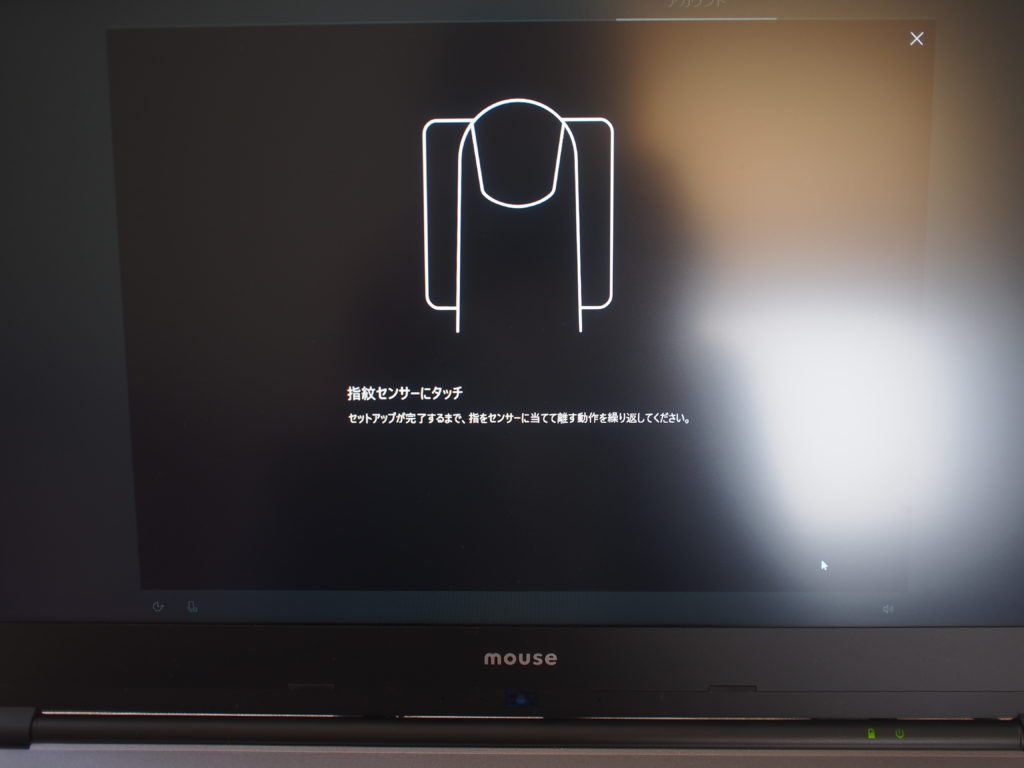
DAIV NG5510 指紋認証登録
Windowsの初期設定で指紋認証の登録がありますので、こちらで登録します。
すると、

DAIV NG5510 指紋認証
スライドパッドにある右上四角いところを触るだけでログオンできます。
これは便利。
キーボード
パソコンを操作するメインの装置はマウスとキーボード
マウスは後から接続する場合もありますが、中々キーボードは後付けしないかと。
そんなキーボードで気になるポイントも踏まえ紹介。

DAIV NG5510 キーボード右上側
「¥」キーがありませんね。

DAIV NG5510 キーボード左下側
キーボード左下側。
特に左シフトキーの横に「¥」キーがあります。
あと、A「lt」と「スペース」の間に「無変換」キーがありませんね。
左シフトを使うときに「¥」を誤タイプするシーンが多く、なれだけでは難しい場合もあります。
これを回避する方法としては、
「Change Key」非常駐型でフリーのキー配置変更ソフト - 窓の杜
などを利用し、利用しないキーを無効にしたり入れ替えたりすると良いでしょう。
無効にすると、「¥」キーがなくなりますが、
実は「\」キーで代用できます。
※多くの方が日本語OSと日本語キーボードを利用しているかと思いますが、英語版を利用している場合は、この限りではありません。
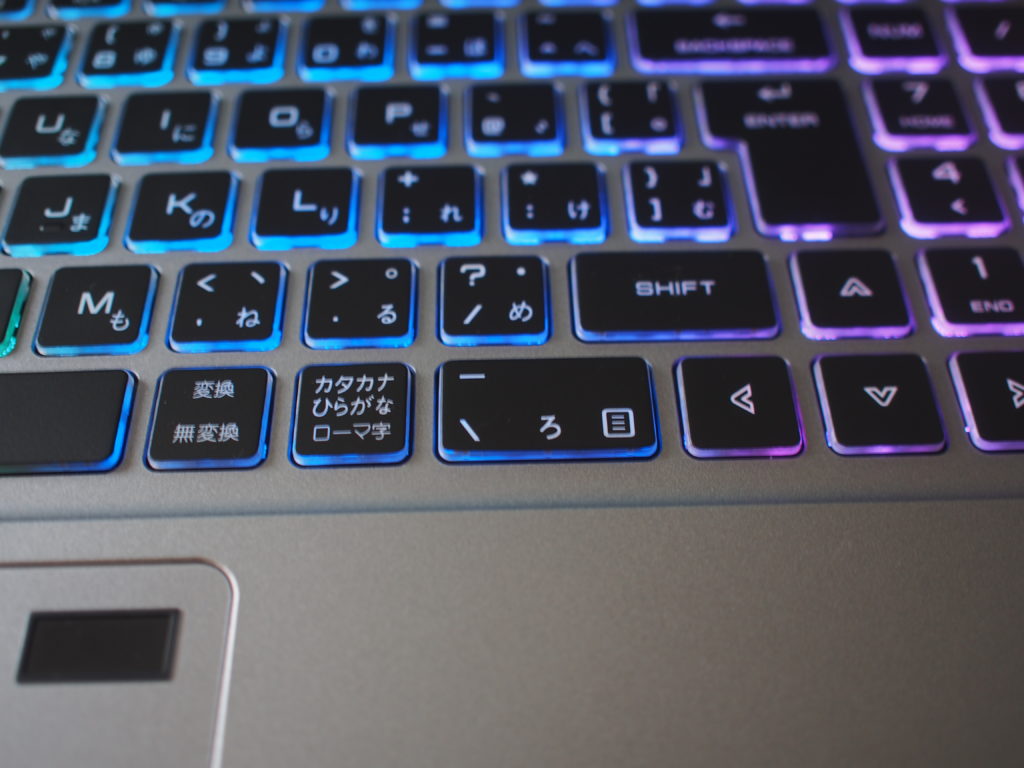
DAIV NG5510 キーボード中央下側
「スペース」キーの横にある変換ボタンが変換と無変換でまとめられています。
私は普段無変換と変換キーを利用しないので不満を感じるシーンはありませんでした。
ただ、
「_」(アンダーバー)キー
が1段下側にずれています。
大体この位置は、右側の「Alt」キーや「Windows」キーの位置。
会社で離席する際に「Windows」+「L」でスクリーンロックをかけて離席するのですが、
片手でできないという。
また、アンダーバーを良く利用する私としては、辛い。
キーボードがなぜこうなったかですが、
画面サイズが小さくなったことにより、キーボードを搭載できる幅が小さくなりました。
そして、テンキーを搭載してあること。
こうなってくると、利用頻度の低いキーをどこかあまり利用されないところに回す考え方になるかと。
極論言うと、テンキー無くせばよかったとも思うのですが。
最近の15.6インチのノートPCには標準的にテンキーがついているので、そのあたりを嫌ったのでしょうね。
オプションでも選択できますが、
といった、無線キーボードとマウスを準備しておくのもよいでしょう。
内蔵カメラ

DAIV NG5510 設置イメージ
ディスプレイの下に、「mouse」のロゴが見えます。
その下に、カメラが設置されています。
カメラを上部に持ってきた場合、液晶の左右にカメラ用のケーブルを通す必要があります。
そのため、下側に持ってくることによりケーブルの配線を抑え横幅を抑えるためですね。
zoomやSkypeなどを利用する場合、下からあおる形になるので、
少し離れた形で利用すると良いでしょう。
サイズの比較
小さいといわれても、15.6インチのノートパソコンです。
思ったより大きいのでは?
と疑問に思うかと。
手持ちの、
Surface Pro 3(12インチ)
Acer Timeline X(13.3インチ)
と比較してみます。

DAIV NG5510 とSurface ProとAcer Timeline Xのサイズの比較
上から
Surface Pro 3
Acer Timeline X
DAIV NG5510
となります。
こう見ると15.6インチ液晶を搭載していながら、14インチサイズに抑えているのがよくわかります。
各種ベンチマーク
外観やキーボード、スライドパッドといた目に見えるとこ以外で気になるのは、
やっぱり性能ですよね。
今回は性能を確認するため、各種ベンチマークについての調べてみました。
DQ10/FF14/FF15ベンチマーク結果
本製品はゲームを主目的としたものではありませんが、どういったものか確認するために、
ゲームのベンチマーク結果を紹介します。
軽量クラス:ドラゴンクエスト10(DQ10)
中級クラス:ファイナルファンタジー14(FF14)
重量クラス:ファイナルファンタジー15(FF15)
を参考としてた結果を掲載
ドラゴンクエスト10ベンチマーク結果

DQ10_最高品質ベンチマーク結果
| 最高品質(1920×1080) | すごく快適(15002) |
| 標準品質(1920×1080) | すごく快適(15581) |
| 低品質(1920×1080) | すごく快適(17549) |
軽量な部類である「ドラゴンクエスト10」
専用グラフィックスを搭載した本モデルであれば、問題なくプレイできるレベルです。
ファイナルファンタジー14ベンチマーク結果
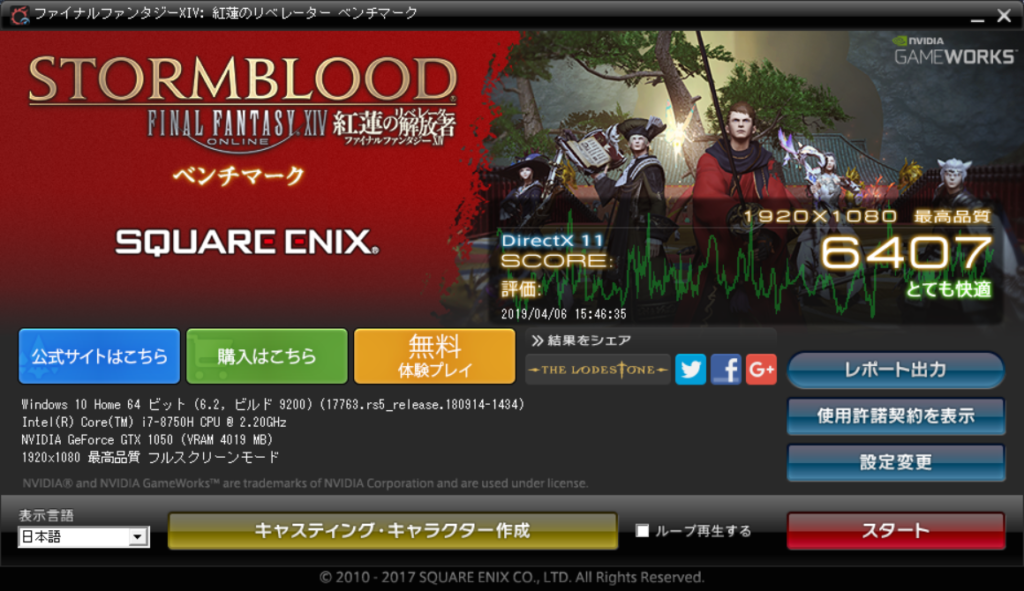
FF14_最高品質ベンチマーク結果
| 最高品質(1920×1080) | 非常に快適(6407) |
| 高品質(デスクトップPC)(1920×1080) | 非常に快適(7646) |
| 高品質(ノートPC)(1920×1080) | 非常に快適(9004) |
| 標準品質(デスクトップPC)(1920×1080) | 非常に快適(10381) |
| 標準品質(ノートPC)(1920×1080) | 非常に快適(10389) |
ゲーム用ベンチマークとしても代表的なファイナルファンタジー14ベンチマーク
このゲームが快適にプレイできれば、一部の高画質のゲームを除き、
多くのゲームが快適にプレイできるでしょう。
今回の結果を見ると、なんとか最高画質で快適にプレイできるという結果ですが、
数年使うことを考えると心もとないというレベルですね。
ファイナルファンタジー15ベンチマーク結果
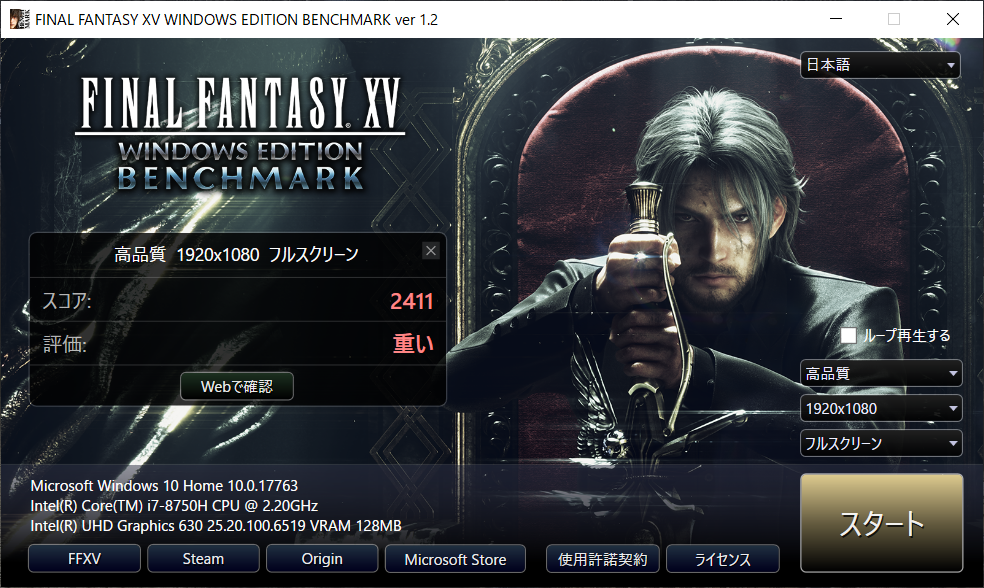
FF15_高品質ベンチマーク結果
| 高品質(1920×1080) | 重い(2411) |
| 標準品質(1920×1080) | 普通(3380) |
| 軽量品質(1920×1080) | 普通(4458) |
PCでプレイできるゲームの中でも高性能なグラフィックスを要求されるタイトル
「ファイナルファンタジー15」
こちらが快適にプレイできるグラフィックスは現在高額なモデルのみです。
さらに、ゲーム自体が4K対応されており、今後のグラフィックス性能が進化することでなんとか
楽しめるタイトルです。
かなり厳しい結果となりました。
CINEBENCH R15/R20ベンチマーク結果
今までのレビューではCINEBENCH R15を利用しておりましたが、
R20がリリースされたことから、両方の結果を掲載。
CINEBENCH R15
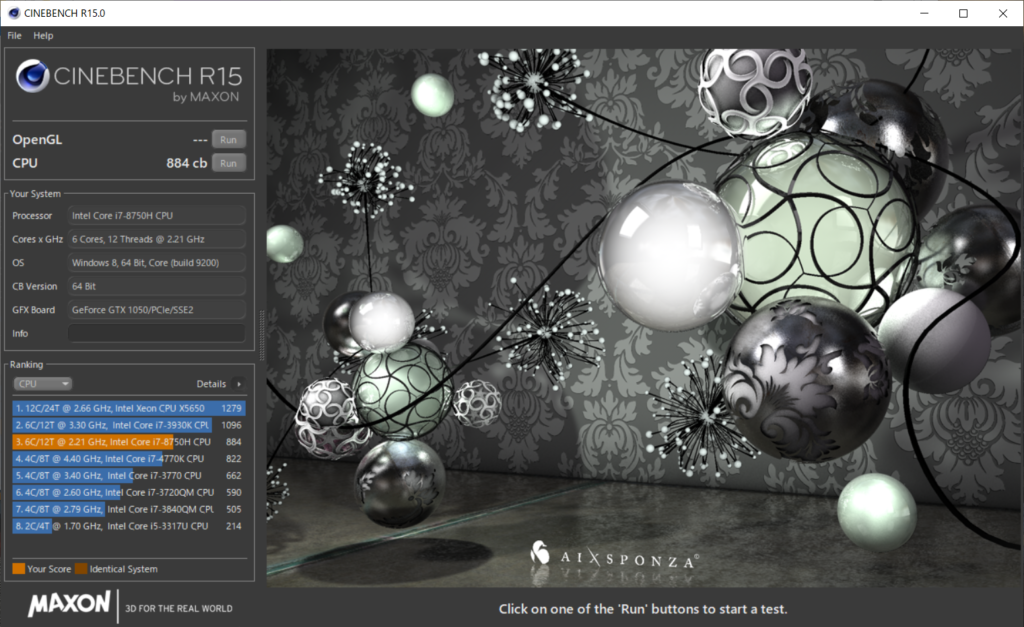
CINEBENCHR15_CPUベンチマーク結果
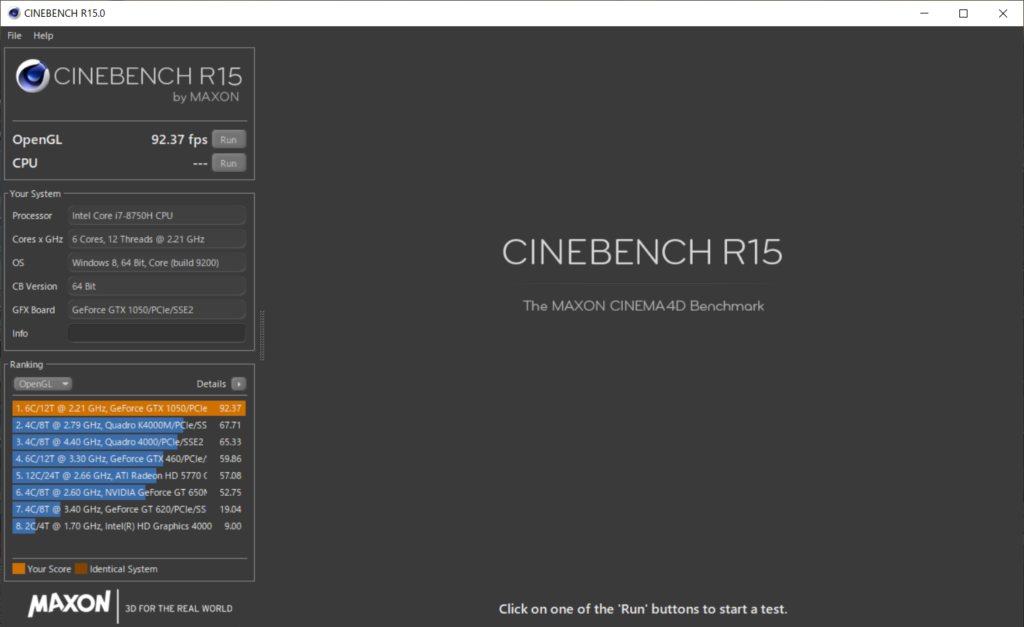
CINEBENCHR15_OpenGLベンチマーク結果
CPUもグラフィックスもクリエイティブ作業には十分な性能であることがわかります。
CINEBENCH R20
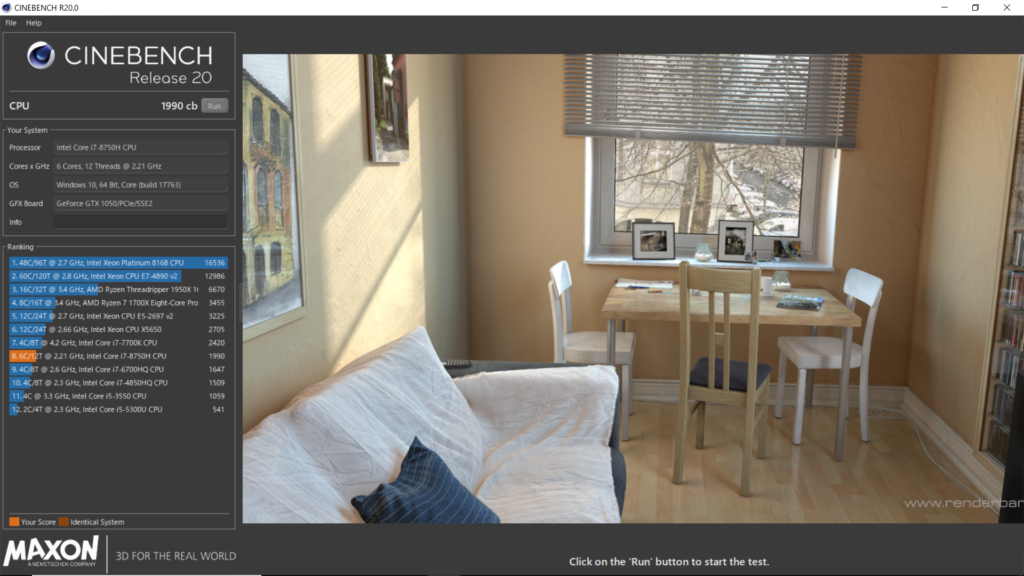
CINEBENCHR20_ベンチマーク結果
デスクトップCPUである、
Intel Core i7-7700K
より若干落ちますが、ノート用CPUを搭載していることを考えれば十分な結果です。
VRAY BENCHMARK

V-RAY banchmark結果
十分な結果ではないかと。
CrystalDiskMark
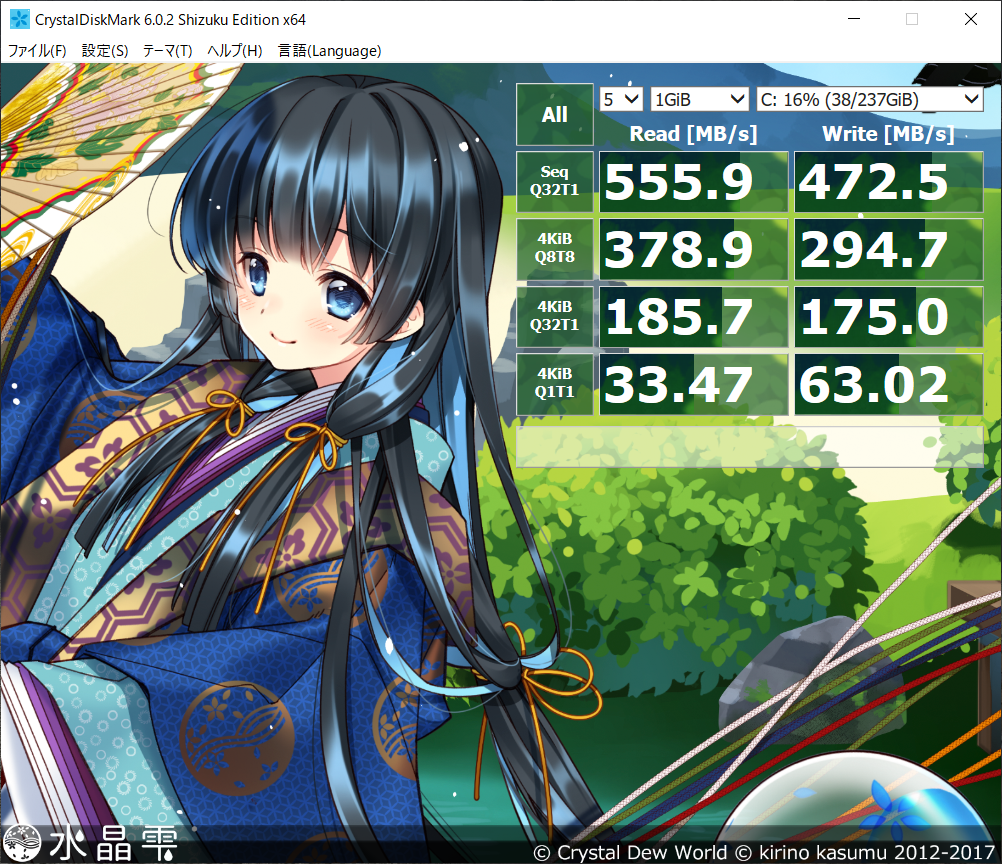
CrystalDiskMark Cドライブ性能
SATA接続ならこの値は納得です。
ただ、もう少し速くても良いような気もしますね。
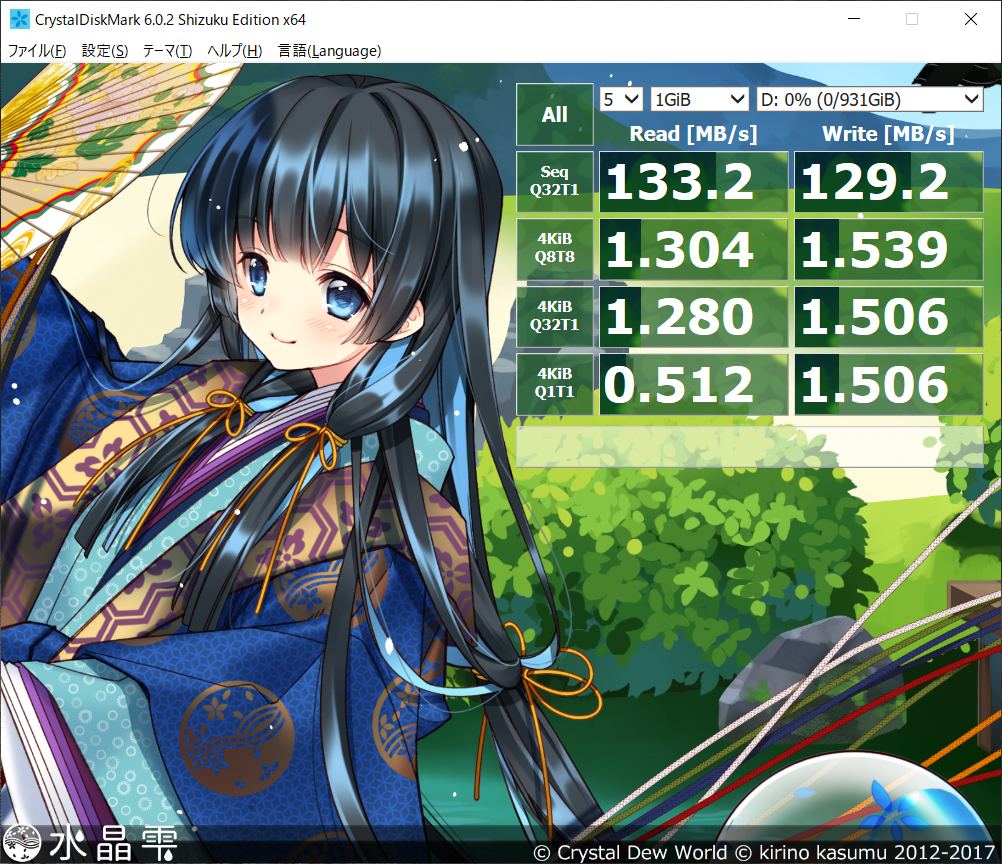
CrystalDiskMark Dドライブ性能
HDDのためこのレベルとなるのは納得。
最後に
感想としては、持ち運ぶことを前提としたクリエイターノートPCを探している人向け。
また、クリエイティブ作業をしている方でメインPCを探している人には、
SSDとHDDを搭載したモデルである
【マウスコンピューター/DAIV】DAIV-NG5510S1-SH2[クリエイターノートPC]
は良い選択肢になるかと。
今回グラフィックスについて追及はしませんでしたが、ICCプロファイルが汎用のものしかありません。
現時点で今後公開される予定もなさそうなため、
色域にこだわる方は外部ディスプレイを準備しておくことが前提となるでしょう。
とはいえ、価格から考えれば、コスパの良いクリエイターノートPCですね。
なお、マウスコンピューターは
・安心の国内生産
・24時間365日電話サポート
・96時間で修理完了
とPCに詳しくない人にも安心となっています。
ではでは。





